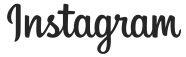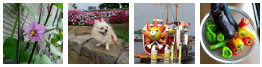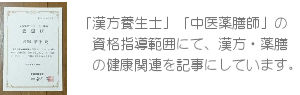TOMOIKU*ブログ
7.112016
不正コピー防止でWebサイトを守るWP-Copyright-Protectionプラグイン

WP Copyright Protection プラグイン設定がカンタン!
不正コピー防止機能をWebサイトに組み込めるプラグインですが、簡易的なコピー防止機能です。
コピーを防止する為に「右クリック禁止」と「文章のドラッグ禁止」の機能で、難しい設定もなくカンタンです。
不正コピーされてGoogleに報告をした後の自分の対策
数記事をまるっとコピーされて、Googleに報告をしたのですが、続く行為にいい加減ウンザリしています。
コピーされた私以外の記事をタイトルで検索すると、すべて他人の記事で成り立っているサイトでした。
記事の更新日が、私の記事をアップした前日に設定していることなど、悪意を感じてしまいます。
なぜなら同じような記事がある場合Google等の検索エンジンは、先にインデックスした記事の方がオリジナルの可能性が高いと認識してしまうからです。
今回対策としてコピー出来ないようにプラグインを活用しますが、コピーされて気分が悪いということよりも、そのサイトのために、私が検索エンジンから悪い評価を受ける、つまりペナルティを受けることが怖いのです。
「WP Copyright Protection」このプラグインで、納得のいく結果が得られるように、祈るのみ!
機能内容
ダウンロードするのみで難しい設定がなく、不正コピー防止機能をサイトに組み込めることができ、コピーをする時の行為として「右クリック禁止」や「文章のドラッグ禁止」の機能があります。
管理者(自分)に対しては、不正コピー防止機能を無効化することができるので、数分で完了します。
ダウンロード
管理画面ダッシュボード>プラグイン>新規追加>WP Copyright Protection検索してダウンロード>有効化
設定画面
管理画面ダッシュボード> 設定 > WP-Copyright-Protection
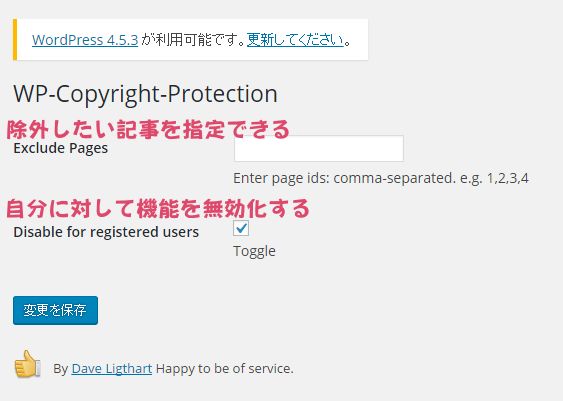
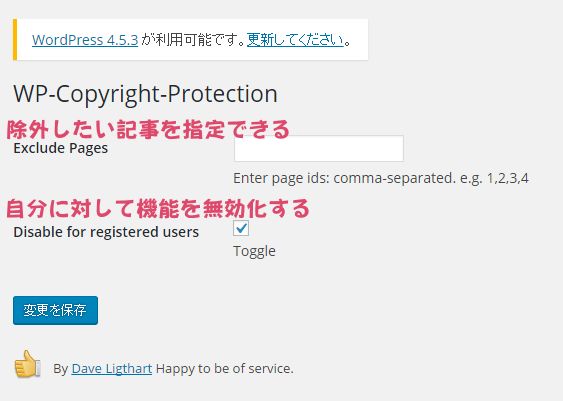
英文の場合は右クリックで日本語化にするとわかりますが、除外したい記事を指定する場合は「記事 ID」が必要になるので、記事一覧などで調べてから入力して、カンマでいくつでも記事を指定できます。
自分に対して機能を無効化にしておきたい方はチェックをしてください。
これで終了です!たったこれだけ♪
新しいプラグインを有効化することで、他のプラグインとの関係でサイトが乱れることもあり、トラブルになることもあるので、新しいプラグイン有効化の後にはいくつか確認することをおすすめします。
<健康を意識した目的別レシピ>




生活を彩る 関連記事
* TOMOIKUの姉妹サイト紹介 *

 TOMOIKUロハス生活で丁寧な暮らしを!
TOMOIKUロハス生活で丁寧な暮らしを!